Modo de manutenção do WordPress: tudo o que você precisa saber
Publicados: 2021-11-12A página do modo de manutenção do WordPress mostra automaticamente aos visitantes do site quando você está atualizando seu site, como quando você está atualizando arquivos principais, plugins ou temas. O objetivo da página do modo de manutenção é evitar que seu site pareça estar quebrado quando estiver passando por uma atualização de rotina.
A página deve ser exibida apenas temporariamente, mas às vezes ela permanece por mais tempo do que deveria. Isso significa que seu site ficará offline por muito mais tempo do que você pretendia, o que pode ser ruim para tudo, desde a reputação da sua marca até a classificação do mecanismo de pesquisa.
Outro problema que muitos proprietários de sites têm com o modo de manutenção do WordPress é que a página é excessivamente básica. Ele tem mensagens limitadas, o que não indica exatamente aos visitantes o que está acontecendo e por quanto tempo o site ficará inativo. Se a marca é uma preocupação, há uma maneira de corrigir isso.
Neste artigo, abordaremos os detalhes do modo de manutenção do WordPress. Explicaremos por que e como isso acontece, problemas comuns que os usuários enfrentam e opções para criar uma página de manutenção mais estilizada.
Observação: antes de realizar qualquer tipo de manutenção ou trabalho em seu site, é aconselhável fazer backup. Aqui estão os plugins de backup do WordPress que recomendamos.
O que é o Modo de Manutenção do WordPress?
Esse recurso está embutido no núcleo do WordPress e começou com a versão 3.0. Quando você atualiza um plugin, tema ou instalação, a página do modo de manutenção e as mensagens são mostradas aos visitantes. A mensagem diz: “Por breves instantes indisponível para manutenção programada. Volte em um minuto.” E isso é tudo que existe na página. Como você pode ver na captura de tela abaixo, nada mais está lá – é apenas uma página em branco caso contrário.
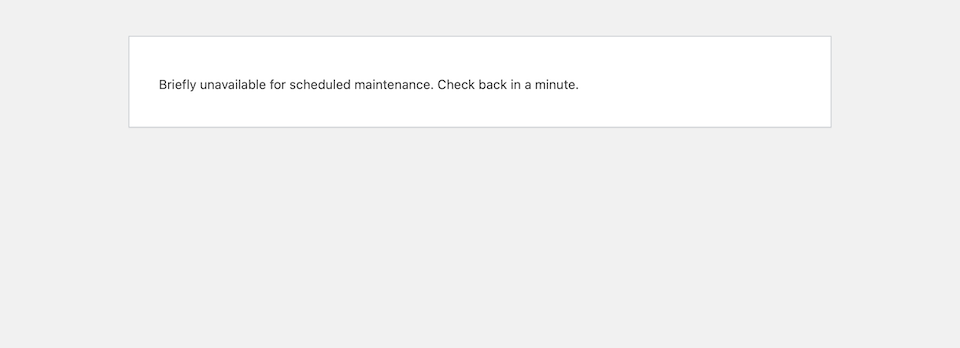
Quando seu site está em modo de manutenção, o WordPress também retorna um código de status HTTP 503 (que significa “serviço indisponível”), que informa ao mecanismo de pesquisa (Google, provavelmente) que você está trabalhando na página ou que algo deu errado com seu site e para verificar novamente em um pouco. Esse código é bom para o seu SEO, pois informa ao Google que seu site está temporariamente fora do ar, portanto, não prejudicará sua classificação.
PS Embora seu site não possa ser visualizado pelos visitantes, ele ainda pode ser acessado pelos administradores. Você pode fazer login e editar seu site normalmente.
O que faz o modo de manutenção aparecer?
Quando seu site WordPress está sendo atualizado ou algo está sendo instalado, outros processos de back-end são interrompidos temporariamente. Normalmente, essa pausa dura apenas alguns segundos (a duração exata depende de quantas atualizações existem e seus tamanhos). O WordPress usa a função wp_maintenance() , criando um arquivo .maintenance temporário para seu site. Esse arquivo contém a mensagem do modo de manutenção. Assim que as atualizações do seu site forem concluídas, o arquivo será excluído automaticamente e seu site voltará ao normal... supondo que tudo esteja funcionando corretamente.
Ficando preso no modo de manutenção
Não é incomum que um site fique preso no modo de manutenção. Também é possível que você tenha problemas para fazer login em seu site se ele estiver travado no modo de manutenção – portanto, nem você nem seus visitantes poderão acessar seu site no back-end ou no front-end.
O modo de manutenção do WordPress tende a travar se houver algum tipo de conflito e o arquivo .maintenance achar que as atualizações ainda estão ocorrendo, mesmo que tenham sido realmente concluídas. Isso pode acontecer se você tentar sair ou atualizar a tela de atualizações enquanto uma atualização ainda estiver funcionando.
Também é possível que você tenha um plugin ou tema que não seja compatível com sua versão do WordPress – algo que pode ficar óbvio quando você tenta executar uma atualização. Uma versão desatualizada do WordPress ou um plugin ou tema desatualizado pode acabar tendo problemas de compatibilidade. A lição? Mantenha tudo o mais atualizado possível.
Como tirar seu site do modo de manutenção
A boa notícia é que não é muito difícil tirar seu site do modo de manutenção se ele estiver travado lá. Antes de acessar os arquivos do seu site, porém, esvazie o cache do navegador. É possível que seu site esteja fora do modo de manutenção, mas seu navegador ainda esteja exibindo uma versão em cache da página. Esvaziar o cache pode esclarecer isso.
Cada navegador tem seu próprio método para limpar o cache, mas todos são simples. Por exemplo, no Safari, basta clicar em Desenvolver > Caches vazios na parte superior.
Não funcionou? Sem problemas. Basicamente, tudo o que você precisa fazer é excluir manualmente o arquivo .maintenance . Veja como:
- Faça login no gerenciador de arquivos do seu site através do SFTP ou do seu provedor de hospedagem. (Entre em contato com seu host para descobrir exatamente como acessar o diretório raiz se não tiver certeza.)
- Navegue até a pasta raiz do seu site. No nosso caso, foi nomeado após o nome de domínio do site. Você sabe que está na pasta certa se o arquivo wp-config.php estiver lá.
- Encontre o arquivo .maintenance e exclua-o.
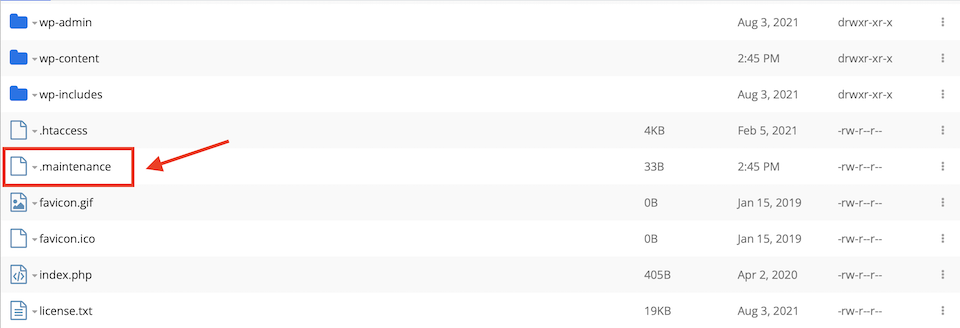

Agora, limpe o cache do navegador e atualize seu site – ele deve voltar ao normal.
Como evitar ficar preso no modo de manutenção
Existem algumas práticas recomendadas a serem seguidas para evitar ficar travado no modo de manutenção do WordPress. A maior dica é não fazer mais nada no seu site durante uma atualização. Não atualize ou navegue para fora da tela até que sua atualização ou instalação seja concluída. Aqui estão mais estratégias a seguir:
Atualizações de plug-in do Stagger
Evite clicar em Atualizar agora em vários plugins em rápida sucessão. Enquanto o WordPress tenta escalonar as atualizações mesmo se você tentar fazer tudo de uma vez, mesmo um pequeno atraso pode causar um conflito.
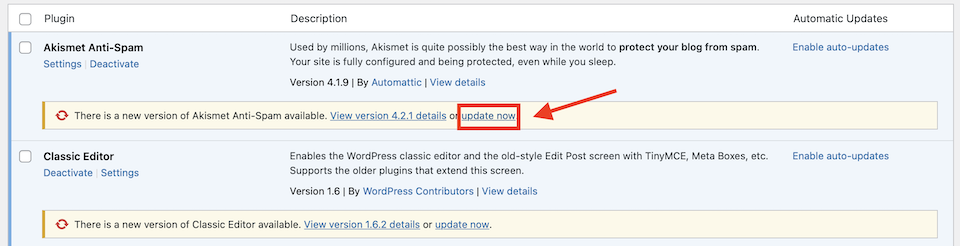
Para atualizar vários plugins de uma só vez da maneira certa , faça o seguinte:
- Clique em Atualizações Disponíveis na parte superior da página Plugins .
- Marque a caixa de seleção acima do plug-in superior. Isso selecionará todos eles.
- Escolha Atualizar no menu suspenso.
- Clique em Aplicar .
Dessa forma, o WordPress irá atualizá-los em ordem, ajudando você a evitar um conflito.

Observação: alguns usuários ainda podem ter problemas com a atualização em massa, mesmo que sigam as etapas acima. Se você continuar tendo problemas, atualize manualmente seus plugins e temas um por um. Deixe cada um completar antes de passar para o próximo.
Atualize regularmente seus plugins do WordPress
Tente atualizar cada plug-in à medida que for corrigido ou aprimorado pelo desenvolvedor e uma atualização para ele estiver pronta. Se você esperar várias semanas e tentar atualizar todos os seus plugins de uma vez, é mais provável que você enfrente um conflito. Defina um “dia de atualização” toda semana para ficar por dentro disso.
Se você precisar atualizar vários plugins de uma só vez, digamos 30 ou mais, faça-os manualmente um por um. Teste seu site no meio, limpando o cache e fazendo logout, depois fazendo login novamente, certificando-se de que nada quebrou seu site. Se algo der errado e você não puder corrigir, use um backup e substitua o plug-in que está causando o problema.
Você também pode definir plugins para atualizar automaticamente. Na captura de tela abaixo, o primeiro plugin já está configurado para atualização automática, enquanto o segundo ainda tem a opção que pode ser habilitada.

Alternativamente, você pode usar um plugin como o Easy Updates Manager para manter seus plugins, site e temas atualizados. Depois de instalar e ativar este plug-in, vá para Dashboard > Updates Options para ver uma variedade de configurações para manter tudo atualizado em seu site WordPress.

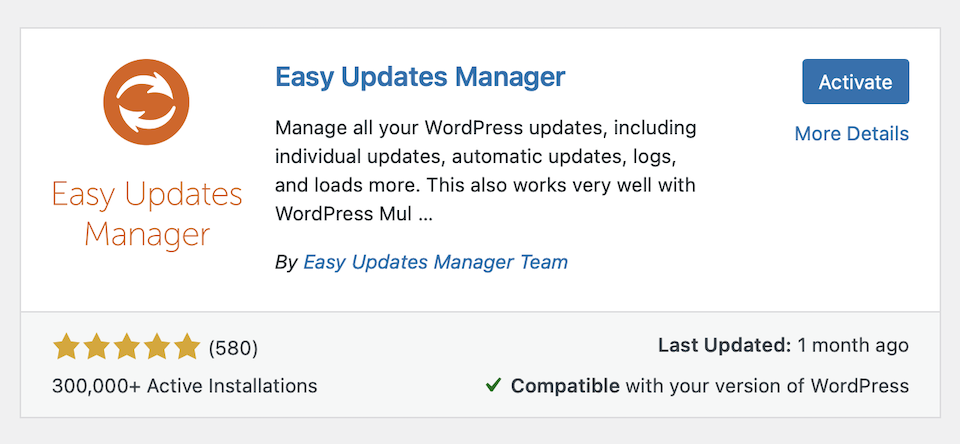

Como personalizar o modo de manutenção
Existem várias maneiras de personalizar e estender o modo de manutenção do WordPress. Isso pode dar a você a capacidade de habilitá-lo manualmente, adicionar sua própria marca à página ou personalizar a mensagem que os visitantes verão.
Adicionando seu próprio arquivo .Maintenance
Embora a página do modo de manutenção padrão do WordPress não possa ser alterada, você pode criar seu próprio arquivo .maintenance que será exibido em seu lugar. Tudo o que você precisa fazer é criar a página – o WordPress sabe verificar automaticamente.
- No seu gerenciador de arquivos, vá para a pasta wp-content .
- Crie um novo arquivo.
- Nomeie o arquivo como maintenance.php .
- Adicione sua mensagem personalizada e CSS (opcional).

Eu simplesmente mudei o texto da minha página e, assim que atualizei um dos meus temas, minha nova página do modo de manutenção do WordPress apareceu automaticamente. Alguns segundos depois, quando o tema terminou de atualizar, ele voltou ao normal.

Usando um plug-in para criar uma página de manutenção personalizada
Se você não está interessado em escrever código CSS ou precisa projetar uma página mais rica do que suas habilidades de codificação permitem, um plug-in é a próxima melhor opção. Aqui estão dois plugins sugeridos, um rico em recursos e outro básico.
Em breve página, modo de manutenção e páginas de destino
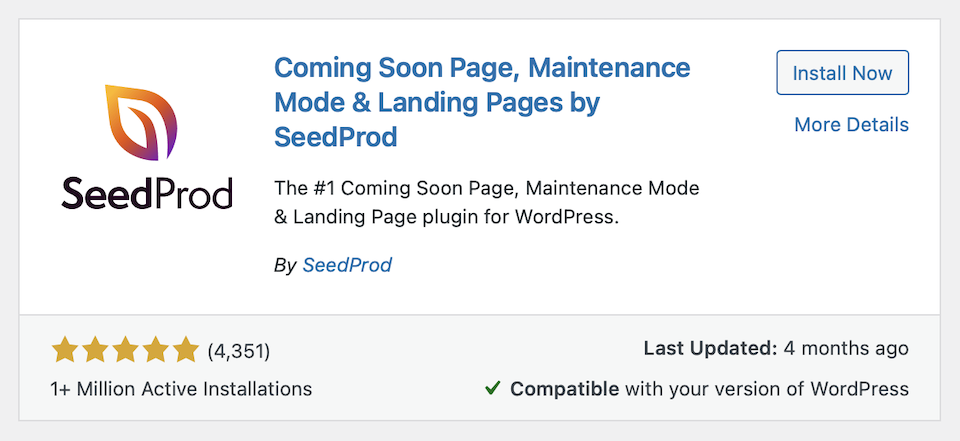
O plug-in Coming Soon Page, Maintenance Mode e Landing Pages tem mais de um milhão de instalações ativas e cinco estrelas em mais de 4.300 avaliações. Existem vários modelos de página de manutenção personalizáveis para escolher, juntamente com “Em breve” e outros modelos de página do WordPress. Você também pode criar o seu próprio do zero.
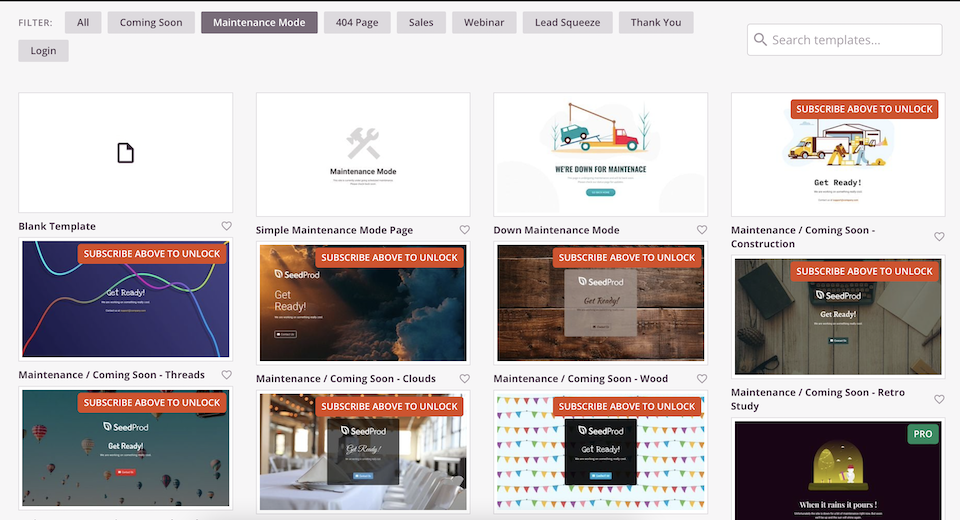
O que é bom sobre este plugin (e muitos outros) é que você ativa o modo de manutenção do WordPress manualmente. Contanto que você tenha dito ao SeedProd o que usar como sua página de modo de manutenção, é isso que aparecerá quando você ativá-lo manualmente.

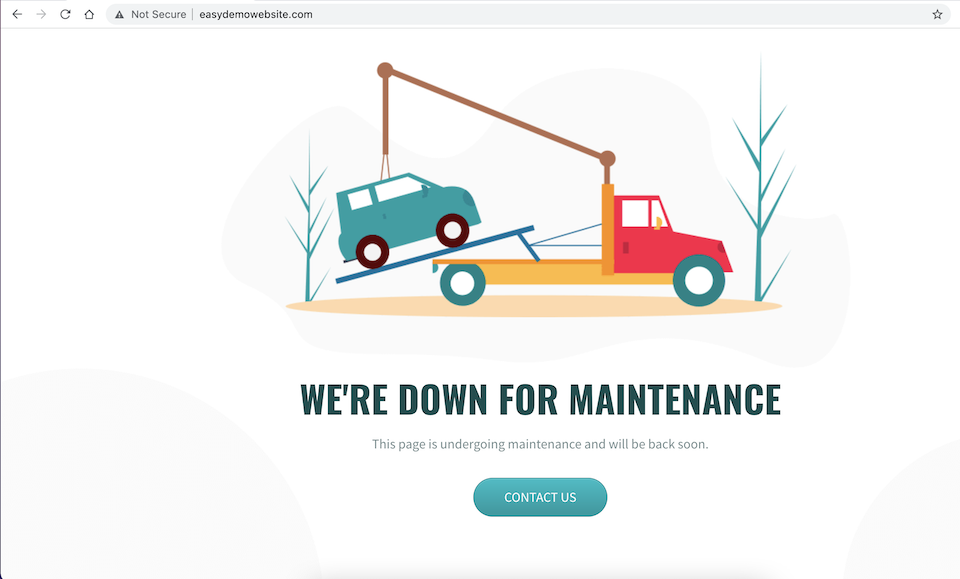
Infelizmente, ele não parece mostrar automaticamente esta página quando você faz algo como atualizar seus plugins ou temas – os visitantes ainda verão a mensagem padrão do modo de manutenção do WordPress. No entanto, você pode ativar manualmente sua página personalizada antes de fazer esse tipo de atualização para mantê-la na marca.
Modo de manutenção WP
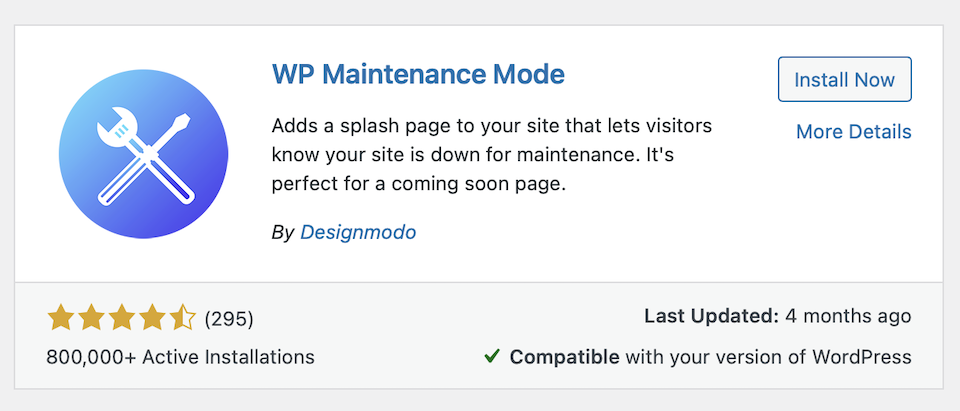
Embora não tenha tantas avaliações quanto o plug-in do SeedProd acima, o WP Maintenance Mode permanece forte em mais de 800.000 instalações ativas e 4,5 estrelas. Este é bem básico, mas se você quiser algo diferente do padrão do WordPress sem ter muitos sinos e assobios, é uma opção confiável. Personalize sua mensagem, adicione alguns ajustes de design e ative manualmente sua nova página de modo de manutenção para mostrar quando você estiver trabalhando em seu site.
Usando Layouts Divi
Fora da caixa, o Divi não possui uma maneira integrada de ativar/desativar o modo de manutenção, mas temos uma seleção de páginas de modo de manutenção que você pode personalizar. Então, contanto que você esteja usando um plug-in de modo de manutenção que permita fazer upload de uma página personalizada, você estará pronto. O Divi Switch, por exemplo, é um kit de ferramentas com mais de 50 complementos Divi, incluindo a capacidade de ativar o modo de manutenção.
Como ativar manualmente o modo de manutenção
Existem duas maneiras de ativar manualmente o modo de manutenção do WordPress. A primeira é usar um plugin e a segunda é adicionar código ao seu arquivo functions.php . Vamos passar por cima de ambos os métodos aqui. (Embora já tenhamos abordado plugins que permitem ativar manualmente a página de manutenção, há uma opção superfina que você pode querer se não se importar com elementos de design.)
Primeiro, aqui estão os momentos em que você pode querer colocar seu site no modo de manutenção:
- Desenvolvimento do pré-lançamento do site.
- Projetar elementos estruturais, como o menu de navegação.
- Editando o código do site. (A propósito, é sempre melhor usar um site de teste!)
- Editando o conteúdo do site.
- Corrigindo um bug.
- Lançamento de um produto, serviço ou redesenho do site.
- Atualizando o núcleo do WordPress, plugins ou temas.
- Carregar uma nova versão de um plugin ou tema.
Usando o plug-in do modo de manutenção Slim
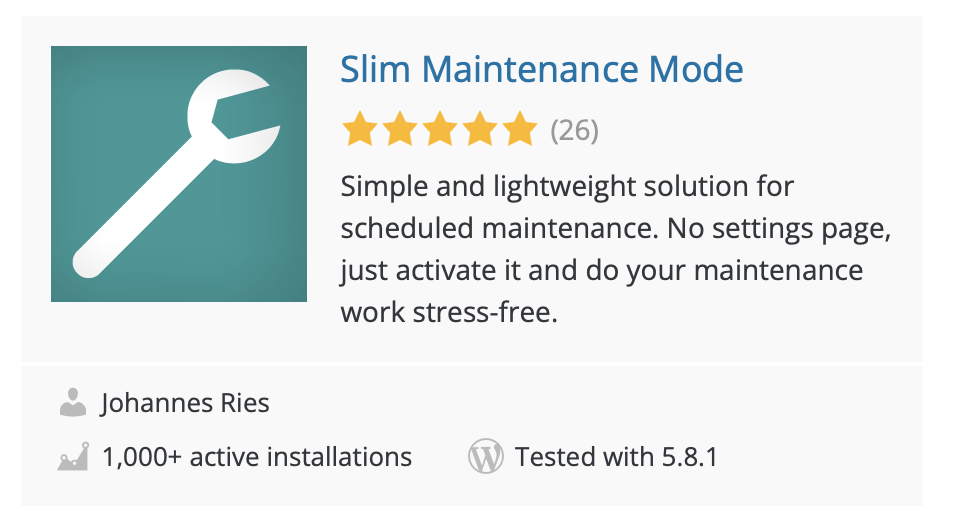
Não há configurações de design - ou configurações de qualquer tipo - com o plug-in Slim Maintenance Mode. Há apenas a opção de ativar e desativar manualmente o modo de manutenção conforme necessário. A ativação do plug-in mostrará uma página de manutenção aos visitantes, como na captura de tela abaixo. Para tirar seu site do modo de manutenção, basta desativar o plugin.
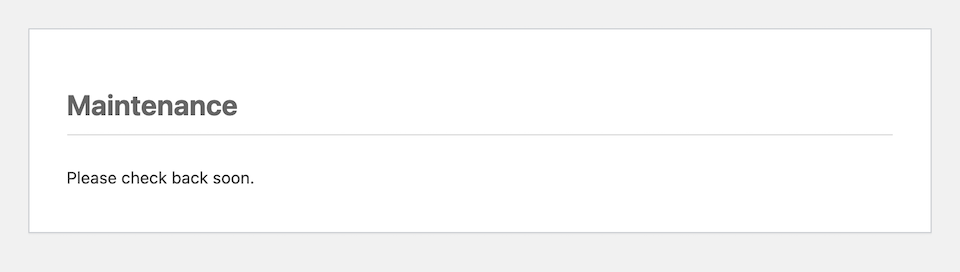
Adicionando código ao arquivo Functions.php
Se você realmente não quer lidar com mais um plugin, você pode forçar seu site no modo de manutenção adicionando um código especial ao arquivo functions.php .
- Encontre functions.php em seu gerenciador de arquivos acessando wp-content > themes e depois a pasta do seu tema ativo. O arquivo deve estar lá.
- Na linha 2, logo abaixo do cabeçalho php , adicione o seguinte código:
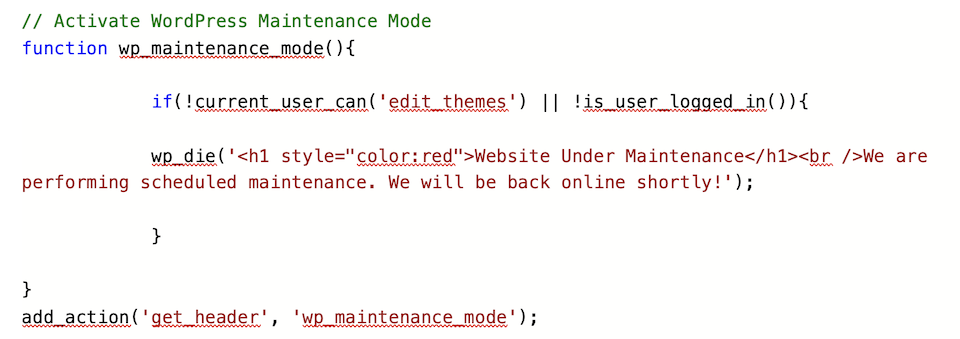
- Substitua o site em manutenção e estamos realizando manutenção programada. Em breve estaremos online novamente! com o texto que você quiser.
- Clique em Salvar .
- Se você visitar seu site quando estiver desconectado , verá isto:
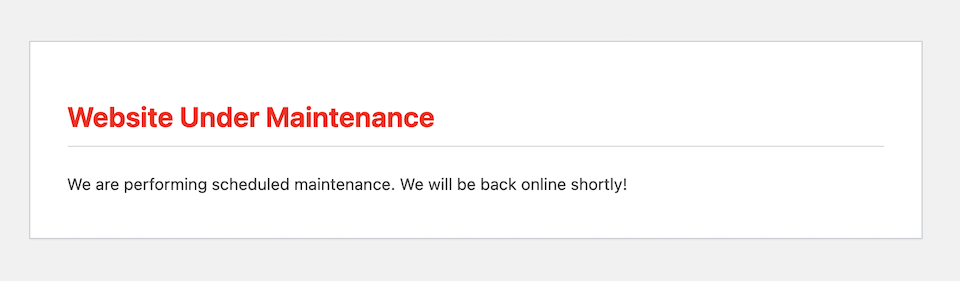
Para tirar seu site do modo de manutenção, basta excluir esse código e clicar em Salvar novamente.
Considerações finais sobre o modo de manutenção do WordPress
O modo de manutenção do WordPress que vem de fábrica é um ótimo recurso, tornando seu site automaticamente e temporariamente indisponível para os visitantes à medida que é atualizado. Mas há muitas vezes em que você pode querer marcar sua página de manutenção ou ativá-la manualmente. É aí que saber como adaptar os arquivos do seu site ou quais plugins escolher é útil.
Além disso, se o seu site ficar travado no modo de manutenção, agora você sabe como retirá-lo para que seu tráfego e classificação de página não sejam afetados. Além disso, agora você está bem versado em como atualizar seu site sem aumentar o risco de ele ficar no modo de manutenção indefinidamente.
Você tem uma estratégia de modo de manutenção ou plugin que não abordamos? Conte-nos sobre isso nos comentários!
